こんにちは。
旅行&ホテル&グルメ大好き、夏目です。
またもや台湾大好きな夫と共に台湾へ行って参りました!
今回は台湾人の友人と行動を共にするということもあり、連絡がとりやすいように現地で常にスマホを使えるようにwifiレンタルを利用することに。
激安&無制限で使えるkkdayのwifiレンタルを利用してみたので、レポートしたいと思います!
スポンサードリンク
台湾でkkdayの激安ポケットwifiレンタルを使ってみた!ネット予約のやり方も解説。

今回私達が行ったのは台北(台湾に行くときは毎回台北なんですけどね…)。
私は普段からあまりスマホを使わないので、これまで台北に来ていた時にはホテルなどの無料wifiを使う程度で何の問題もありませんでした。
ですが、今回は台湾人の友人に色々と案内してもらう約束をしていたので、友人と連絡をとったり待ち合わせ場所を調べたりなどで、外出先でもネット接続ができないと不便かと思い、安く使える方法を調べてみました。
私のスマホはSIMフリーなので台北で使えるSIMカードを買うことも考えたのですが、色々と調べているうちに、二人以上で使うならポケットwifiをレンタルした方が割安だと判明。
日本の空港でポケットwifiをレンタルしていこうかな、と思っていたのですが、さらに調べているうちに、台北の空港でレンタルできるポケットwifiが激安だということが判明。
今回は試しにそのポケットwifiをレンタルしてみることにしたのです。
今回私がレンタルしたポケットwifiは「kkday」のもの。
kkdayは台湾に本社がある旅行関連サービスの会社のようです。
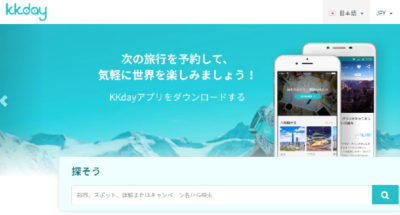
kkdayは各国でツアーなどを企画、運営するのがメインのようですが、ポケットwifiレンタルサービスも行なっています。
台湾では台北の松山空港、桃園空港、高雄空港で受け取りと返却ができるので台湾を旅行する際にはとても便利。
スポンサードリンク
kkdayのポケットwifiは激安!

しかも、kkdayのレンタルポケットwifiは一日ごとに利用料を計算するシステムで、一日に使えるデータ通信量は無制限(使い放題)!
このポケットwifi一台で5台のモバイル機器に接続ができますから、複数名で接続したい場合や複数デバイスで利用したい場合は、一台ずつSIMカードを購入・契約するよりもはるかに割安になります!
現時点ではkkdayのポケットwifiレンタルは松山空港受取・返却で一日あたり297円(日本円)。
この価格で一日無制限で使い放題、5台まで接続可能だなんて、激安じゃないですか?
私は夫と二人で使うので一台あたりの使用料はさらに安くなります。
今回私は5日間で台湾ドル397ドル(1480円位)でした。
この値段で夫と二人で使い放題なら、激安ですよね!
kkdayのサイトでのポケットWifi予約方法を解説。
という訳で、kkdayのポケットwifiレンタルを使ってみました!!
ここからはポケットwifiレンタルの予約方法を解説していきたいと思います(^^)
まずはkkdayの公式サイトに移動します。
kkdayのサイトで「wifi」などの単語で検索をかけると、台湾のポケットwifiレンタル、という項目が出てくるので、それをクリックします。

このような画面になります。
右側に1日あたりのレンタル料が日本円で書かれています。
先に進むなら「プラン選択」をクリックします。
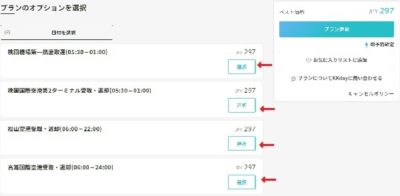
どの空港で受取と返却をするかを「選択」をクリックして選びます。
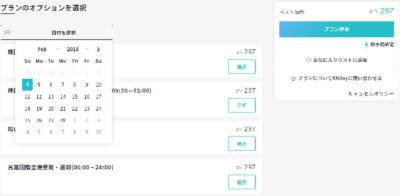
そうしたらカレンダーが出てくるので、使い始める日(空港で受け取る日)を選びます。
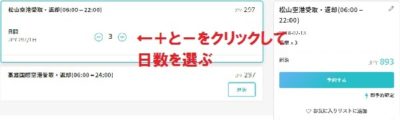
その後、「+」と「-」を使って何日使用するかを入力します。
受取日と返却日を含めて計算します。
(例:1月1日に借りて1月3日に返却する場合は3日間)
日数を入力したら、右側のレンタル料も変わるため、
トータル日数に対してのレンタル料がそれでOKなら
右側の「予約する」をクリックして予約に進みます。
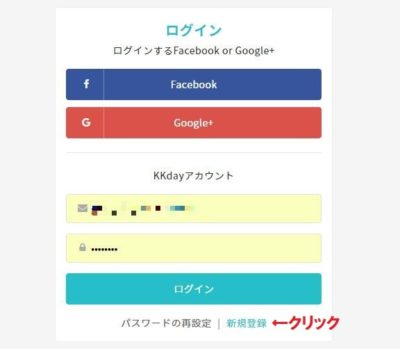
初めての場合は会員登録が必要
初めて利用する場合は会員登録が必要なので、ログイン画面が出た場合でも
何も入力せずに下の「新規登録」をクリックします。
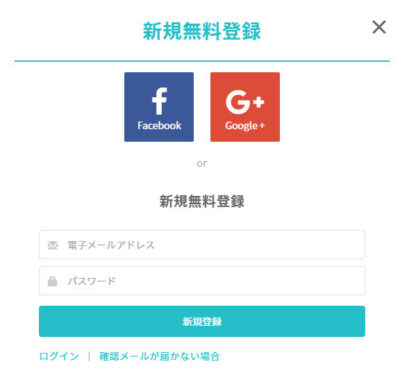
新規無料登録画面が出るので、メールアドレスと、使うパスワードを入力します。
その場ですぐに登録ができるので、登録したアドレスとパスワードを使ってログインします。
その後、名前、電話番号、旅行中の連絡先氏名、クレジットカード番号(VISA、マスター、JCB)を入力します。
支払い方法はカード決済のみです。
引換証は事前に印刷しておこう
これらの項目の入力を終えて予約が完了したら、その後登録したメールアドレスに連絡が来ます。
ポケットwifi受取当日までにそのメールからバウチャー(引換証)をダウンロードして印刷し、受け取る空港のカウンターに持って行きます。
印刷しないといけないのが面倒ですが、「必ず印刷してお持ちください」と前日のメールに書いてあったのでやっておいた方がいいです。
貸し出しカウンターのスタッフの人は無愛想な人もいるので、バウチャーを印刷していないと意思の疎通ができずに大変な思いをする可能性も高いです。
ここまででレンタルの事前準備は完了。
続いては受取と、実際使ってみるまでの流れをご紹介します。
スポンサードリンク
台湾でkkdayのポケットwifiレンタルを使ってみた!コンパクト&無制限&ネット接続がスムーズで超快適!
予約も完了し、いざ台北へ!
私達は羽田から台北・松山空港へと飛びました。
私達の使った便は夕方発だったので、夜9時に松山に到着。
松山空港のkkdayのポケットwifiレンタルは夜10時まで受取可能なので、ギリギリセーフ。
現地空港でWifiを受け取る
そそくさと入国審査と荷物受取を済ませてポケットwifiレンタルの受取カウンターに向かいます。
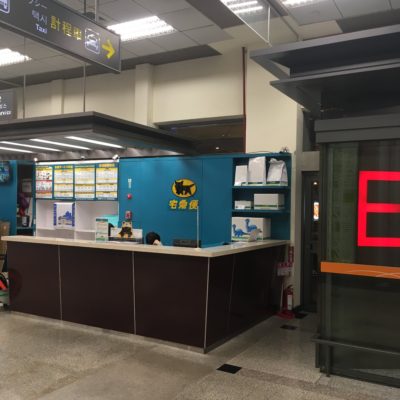
松山空港では1階到着ロビーのEゲート(出入り口)の隣にあるクロネコヤマトの宅配便カウンターで貸し出しと返却を行なっています。
他のカウンターの方がそれっぽく見えてしまいますが、クロネコのカウンターなので勇気を持って声をかけましょう。
カウンターで印刷したバウチャーを出して「wifi please」などと言えば分かってもらえるはず。
私の時はスタッフの人がものすごく無愛想でしたが、スピーディにポケットwifiセットを渡してくれました。

これがkkdayのポケットwifiのセット。
ケースを開けるとこんな風に中身が入っています。

ポケットwifi本体に充電用ケーブル、取り扱い説明書などが入っています。

取り扱い説明書は日本語でも書かれているので安心です。
スポンサードリンク
ポケットWifiを使い始める
使い方は取り扱い説明書を読めばすぐに分かりますが、簡単に書いておきますね。
受け取ったら電源スイッチを長押しして電源を入れます。
電源が入ったら液晶画面が少しの間点灯します。

ポケットwifiの裏側にwifiのアカウント名とパスワードが書かれているので、
自分のスマホ等でそのアカウント名を探してクリックし、パスワードを入力すればネット接続できるようになります。
一行目に書かれているのがアカウント名、二行目の「KEY」のところに書かれているのがパスワードです。
これだけで完了!
使い終わったら、夜にでも付属のケーブルでコンセントにさして充電をしておきましょう。
コンパクト&通信速度も問題なしでストレスフリー

想像していたよりもコンパクトで厚みもそれほどないので、小さめのバッグに入れて持ち歩くこともできました。
デニムのポケットに入るぐらいの大きさですね。
(実際入れていると座る時に邪魔だと思いますが^^;)
通信速度も許容範囲でコスパ抜群
で、気になるのがデータ通信速度だと思いますが、私は速度が気になることはありませんでした。
私のスマホでは瞬時にサイトなどが開く訳ではありませんでしたが、日本で普通にスマホを使っていた時とそれほど変わらなかったのでストレスはほぼありませんでしたね。
今回は地図などで行き先を探すことも多かったのですが、問題なく使えました。
通信速度は問題ないし、レンタルしている間は使い放題だし、料金もかなり安いし、本当に今回利用して良かったと思います♪
台湾でのwifi環境をどうするか迷っている方にはかなりおすすめですよ(^^)
スポンサードリンク

